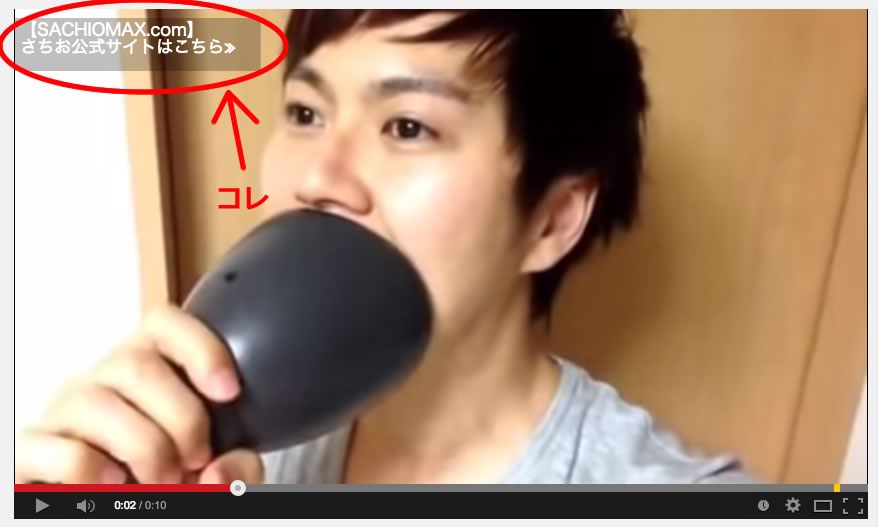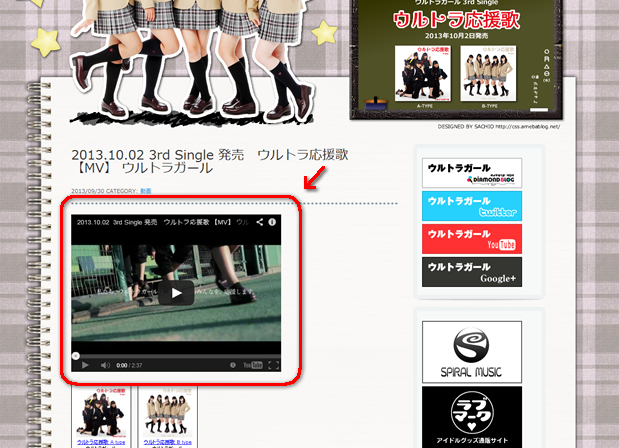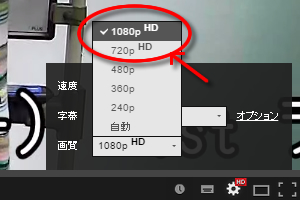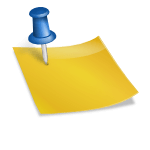YouTubeの自分の動画に、外部アノテーションで自分のサイトをリンクしたい場合
1.WEBマスターツールにて自分のWEBサイトを登録。
2.YouTubeにて自分のアカウントで、「チャンネル」→「詳細設定」で「関連付けられてるウェブサイト」として自分のWEBサイトを追加。
3.動画の管理で、外部リンクを貼りたい動画の編集画面へ。
4.「アノテーション」に行くと上部にでる外部アノテーション有効のメッセージをクリックで有効にする。
5.「メモ」などで、リンクさせるテキスト「WEBサイトこちら」などを入れ、表示の時間(開始と終了)を入れる。
6.「リンク」にチェック、現れる「動画」をクリックして「関連付けられているウェブサイト」に変更。
7.下の枠に最初に登録した自分のWEBサイトを記入。(ここで赤文字が出たら上手く登録されてない状態)
8.左の動画画面上で表示する位置と大きさを調節。
9.右上「保存」→「変更を保存」(もしくは「変更を保存」のみ)で完了。
で、ここで課題の「複数のWEBサイトのリンクを貼りたい」なのですが、ネットで調べていると「WEBマスターで「協力者」に追加して〜」という記事に当たるのですが、これは既に終了しているサービスらしいです。
なので、上記2で登録したWEBサイト1つしか外部リンクで貼れないみたいです。
が、もっと調べているとこちらの記事に行き着きまして解決する事が出来ました↓↓↓
参考:youtubeアノテーションでサイト追加できないでお困りの方へ…
つまり、予めリンクさせたいWEBサイトをWEBマスターツールで登録しておき、YouTubeで、動画にリンクさせたいURLを『その都度』詳細設定の「関連付けられてるウェブサイト」に追加、アノテーションでリンクする。違うURLを貼りたい場合は、詳細設定の「関連付けられてるウェブサイト」を削除→貼りたいURLを登録→アノテーションでリンク。を繰り返すと複数のサイトをリンクさせる事ができました。
感謝です。
残念ながら、一つの動画に複数のサイトリンクを貼る事は出来ませんので、動画の基本情報の動画の説明で誘導するしかありませんね。
色々と面倒な手順ですが、動画からの外部リンクはアクセスアップ繋がりますので取り入れたいですね。面倒ですが。。。(笑)
最後まで読んでいただきありがとうございました!
Byさちお

元シンガーソングライターで、メンズ美容ブログ、パンブログもやってます。たまにテレビに出てたりします。最近はTikTokも頑張ってます。